苹果今天发布了iTunes 11.3软件更新,这次更新的主要内容为加入了iTunes Extras。
新版iTunes11怎么同步铃声、怎么同步音乐呢?由于iTunes11更新了很多细节方面,所以很多朋友对于iTunes11比较陌生,不知道怎么同步应用。下面小编为大家带来新版iTunes同步音乐教程。
iTunes11同步音乐、铃声、图书教程
教程以同步音乐为例,同步视频、铃声和图书的方法是一样的。
下载安装新版iTunes 11
1、首先将音乐资源添加到iTunes资料库
1)连接设备到iTunes,左上的按钮可以切换音乐、影片、铃声等分类,选择【音乐】

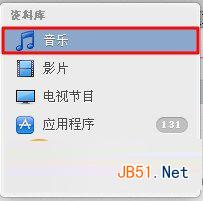
2)点击iTunes11左上角的菜单键,选择【将文件添加到资料库】,然后就能添加本地的音乐、视频、App、铃声等等。另外,你也可以直接在桌面拖拽相关文件进入iTunes资料库。
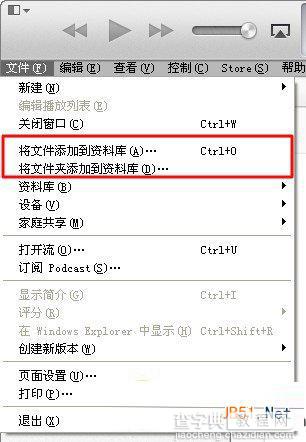
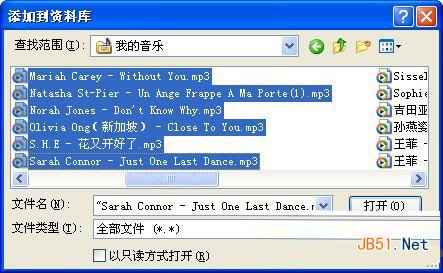
2、将音乐同步到设备中
1)然后选中设备,就会进入该设备的摘要界面
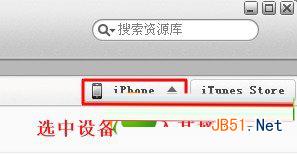
2)上方标题栏可切换到音乐、影片、铃声和图书界面。进入音乐界面后,勾选同步音乐,接着可自由选定整个音乐库,或者选定播放列表和表演者,然后下面【应用】进行同步。
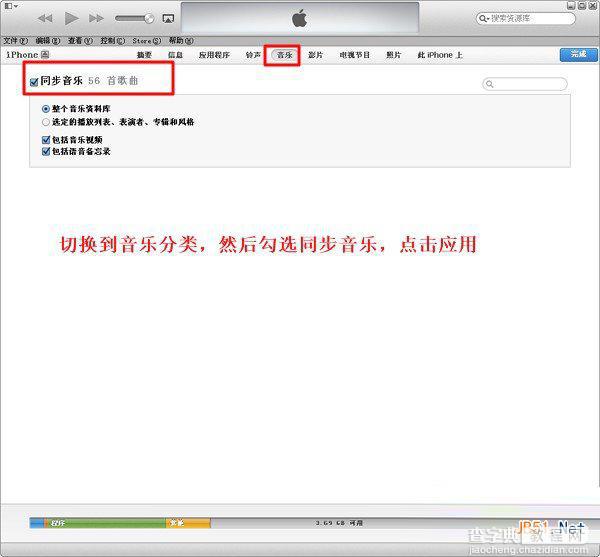
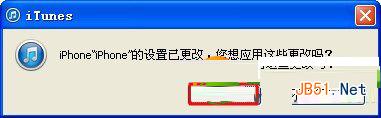
同步完成后,就能用设备播放自己喜欢的音乐咯。
小编提示:
- iOS设备支持的音乐格式为:mp3、aac、Apple Lossless、AIFF 与 WAV
- 支持视频格式为:m4v、mp4、mov、MPEG-4
- App格式为:ipa
- 铃声格式为:m4r
【苹果itunes11.3怎么同步?苹果itunes11.3同步铃声图片操作方法】相关文章:
★ Launcher怎么用 iOS8安装launcher使用方法大全
★ iPhone滑动无效怎么办?iPhone滑动失灵解决方案
★ iphone4s黑屏怎么办 iphone4s黑屏原因以及解决方法
★ iPhone苹果手机ios8.3怎么开启使用“嘿Siri”功能
